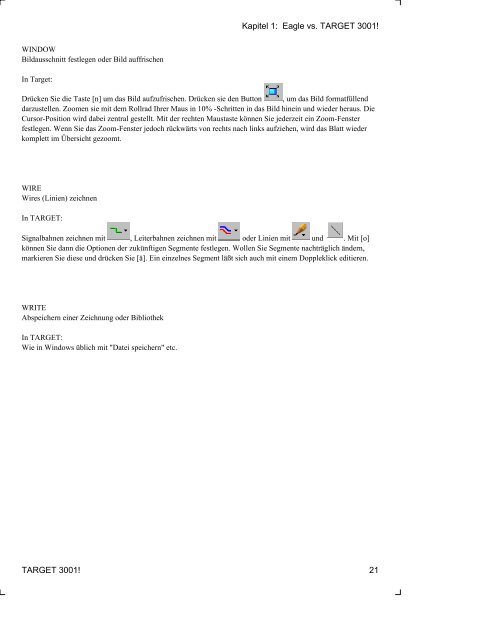TARGET DocuWiz - Target 3001
TARGET DocuWiz - Target 3001
TARGET DocuWiz - Target 3001
Sie wollen auch ein ePaper? Erhöhen Sie die Reichweite Ihrer Titel.
YUMPU macht aus Druck-PDFs automatisch weboptimierte ePaper, die Google liebt.
Kapitel 1: Eagle vs. <strong>TARGET</strong> <strong>3001</strong>!<br />
WINDOW<br />
Bildausschnitt festlegen oder Bild auffrischen<br />
In <strong>Target</strong>:<br />
Drücken Sie die Taste [n] um das Bild aufzufrischen. Drücken sie den Button , um das Bild formatfüllend<br />
darzustellen. Zoomen sie mit dem Rollrad Ihrer Maus in 10% -Schritten in das Bild hinein und wieder heraus. Die<br />
Cursor-Position wird dabei zentral gestellt. Mit der rechten Maustaste können Sie jederzeit ein Zoom-Fenster<br />
festlegen. Wenn Sie das Zoom-Fenster jedoch rückwärts von rechts nach links aufziehen, wird das Blatt wieder<br />
komplett im Übersicht gezoomt.<br />
WIRE<br />
Wires (Linien) zeichnen<br />
In <strong>TARGET</strong>:<br />
Signalbahnen zeichnen mit , Leiterbahnen zeichnen mit oder Linien mit und . Mit [o]<br />
können Sie dann die Optionen der zukünftigen Segmente festlegen. Wollen Sie Segmente nachträglich ändern,<br />
markieren Sie diese und drücken Sie [ä]. Ein einzelnes Segment läßt sich auch mit einem Doppleklick editieren.<br />
WRITE<br />
Abspeichern einer Zeichnung oder Bibliothek<br />
In <strong>TARGET</strong>:<br />
Wie in Windows üblich mit "Datei speichern" etc.<br />
<strong>TARGET</strong> <strong>3001</strong>!<br />
21